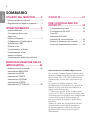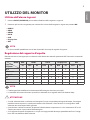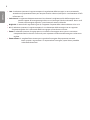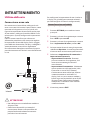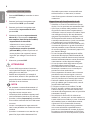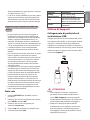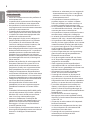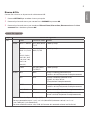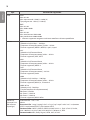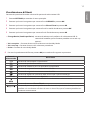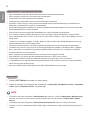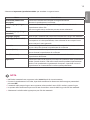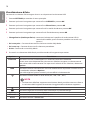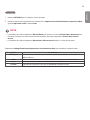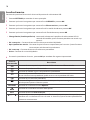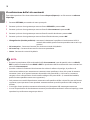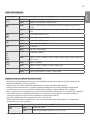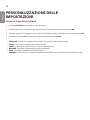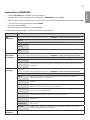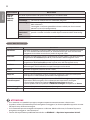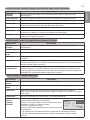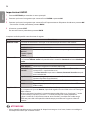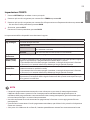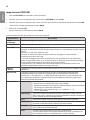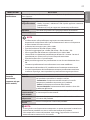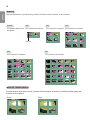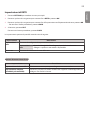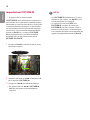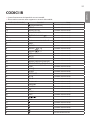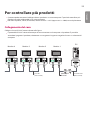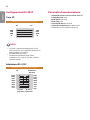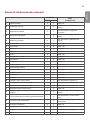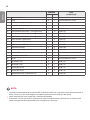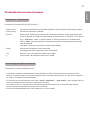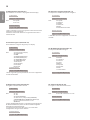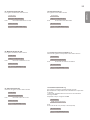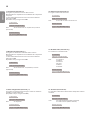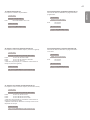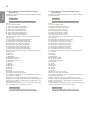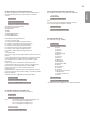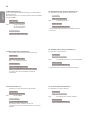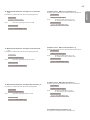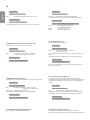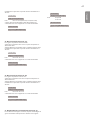Leggere attentamente il presente manuale prima di utilizzare
l’apparecchio e conservarlo come riferimento futuro.
L15
www.lg.com
MANUALE UTENTE
LG Digital
Signage
(MONITOR SIGNAGE)

2
ITALIANO
SOMMARIO
UTILIZZO DEL MONITOR ........ 3
- Utilizzo dell'elenco Ingressi ...................... 3
- Regolazione del rapporto d'aspetto ......... 3
INTRATTENIMENTO ................ 5
- Utilizzo della rete ...................................... 5
Connessione a una rete
Stato rete
- Utilizzo di Supporti ................................... 7
Collegamento di periferiche di
archiviazione USB
Ricerca di file
Visualizzazione di filmati
Visualizzazione di foto
Ascolto di musica
Visualizzazione della Lista contenuti
PERSONALIZZAZIONE DELLE
IMPOSTAZIONI ....................... 20
- Accesso ai menu principali .................... 20
Impostazioni IMMAGINE
Impostazioni AUDIO
Impostazioni TEMPO
Impostazioni OPZIONE
Impostazioni di RETE
- Impostazioni PICTURE ID ..................... 30
Informazioni avviso software Open Source
Per ottenere il codice sorgente contenuto in
questo prodotto secondo quanto consentito
dalle licenze GPL, LGPL, MPL e altre licenze
Open Source, visitare http://opensource.lge.
com.
In aggiunta al codice sorgente, sono
disponibili per il download tutti i termini di
licenza, le esclusioni di responsabilità e le
relative note di copyright.
LG Electronics fornirà anche il codice open
source su CD-ROM su richiesta tramite e-mail
all’indirizzo opensource@lge.com addebitando
il costo delle spese di distribuzione (ad
esempio il costo di supporti, spedizione e
gestione).
L’offerta è valida per un periodo di tre anni
a partire dalla nostra ultima spedizione
di questo prodotto. L’offerta è valida per
gli utenti che avranno ricevuto queste
informazioni.
CODICI IR ............................... 31
PER CONTROLLARE PIÙ
PRODOTTI .............................. 33
- Collegamento del cavo .......................... 33
- Configurazioni RS-232C ........................ 34
Cavo 4P
Adattatore RS-232C
- Parametri di comunicazione ................... 34
- Elenco di riferimento dei comandi .......... 35
- Protocollo trasmissione/ricezione .......... 37

3
ITALIANO
Utilizzo dell'elenco Ingressi
1
Premere INPUT (INGRESSO) per accedere all'elenco delle sorgenti in ingresso.
2
Premere i pulsanti di navigazione per scorrere fino ad una delle sorgenti in ingresso e premere OK.
È inoltre possibile modificare la dimensione dell'immagine dai menu principali.
La modalità Solo ricerca funziona quando la risoluzione di un segnale video è di almeno 720p.
In alcuni modelli potrebbero non essere disponibili alcuni tipi di segnale di ingresso.
Regolazione del rapporto d'aspetto
Ridimensionare un'immagine per visualizzarla nelle dimensioni ottimali premendo ARC durante la visione del
monitor.
UTILIZZO DEL MONITOR
Se sullo schermo viene visualizzata un'immagine fissa per un periodo prolungato di tempo, l'immagine
potrebbe venire impressa in modo permanente sullo schermo. I danni da burn-in o image burn dello
schermo non sono coperti dalla garanzia.
Quando non si utilizza il monitor, disattivare l'alimentazione o impostare un salva schermo dal PC o dal
sistema per evitare la persistenza dell'immagine.
Se il rapporto d'aspetto è impostato su 4:3 per un lungo periodo di tempo, potrebbe verificarsi l'image
burn nell'area letterbox dello schermo.
RGB-PC
HDMI
HDMI2
DVI-D
USB
Display Port
OPS
MODE
Rapporto
d'aspetto
RGB HDMI
DVI-D Display Port OPS
PC DTV PC DTV PC DTV PC DTV PC
16:9
o o o
o o o o o o
Solo ricerca
x o x o x o x o x
Originale
x o x o x o x o x
4:3
o o o o o o o o o
Zoom
x o x o x o x o x
Zoom cinema 1
x o x o x o x o x
NOTA
NOTA
ATTENZIONE

4
ITALIANO
16:9: la selezione riportata di seguito comporta la regolazione delle immagini in senso orizzontale
secondo una proporzione lineare per riempire tutto lo schermo (utile per la visualizzazione di DVD
in formato 4:3).
Solo ricerca: la seguente selezione consente di visualizzare la migliore qualità dell'immagine senza
perdita rispetto all'immagine originale in caso di immagini ad alta risoluzione. Nota: se c'è
rumore nell'immagine originale, si potrà notare il rumore sul bordo.
Originale: A seconda del segnale di ingresso, il rapporto d'aspetto dello schermo diventa 4:3 o 16:9.
4:3: la selezione riportata di seguito comporta la visualizzazione delle immagini con un rapporto
d'aspetto originale di 4:3 mostrando delle barre grigie sul lato destro e sinistro.
Zoom: la selezione riportata di seguito porta a visualizzare l'immagine senza nessuna variazione
riempiendo tutto lo schermo. Tuttavia le parti superiore ed inferiore dell'immagine risulteranno
tagliate.
Zoom cinema 1 : scegliere Zoom cinema per ingrandire l'immagine alle proporzioni corrette.
Nota: quando si ingrandisce o si rimpicciolisce l'immagine, quest'ultima potrebbe
subire delle distorsioni.

5
ITALIANO
INTRATTENIMENTO
Utilizzo della rete
Connessione a una rete
Per connessioni di rete cablate, collegare lo sch-
ermo a una rete LAN tramite la porta relativa, come
mostrato nel diagramma in basso. Quindi, con-
figurare le impostazioni di rete. Per le connessioni
di rete wireless, collegare il modulo USB Wi-Fi alla
relativa porta. Quindi, configurare le impostazioni
di rete.
Dopo la connessione fisica, per alcune reti
domestiche potrebbe essere necessario regolare
le impostazioni di rete del display. Per la maggior
parte delle reti domestiche, il display si collegherà
automaticamente senza alcuna regolazione.
Per informazioni dettagliate, contattare il proprio
provider Internet o consultare il manuale del router
in uso.
Non collegare un cavo telefonico modulare
alla porta LAN.
Poiché sono disponibili vari metodi di
connessione, attenersi alle specifiche del
proprio fornitore di telecomunicazioni o
provider di servizi Internet.
ATTENZIONE
Per configurare le impostazioni di rete: (anche se
il display si è già collegato automaticamente, è
possibile eseguire di nuovo la configurazione).
Connessione a una rete cablata
1 Premere SETTINGS per accedere ai menu
principali.
2 Premere i pulsanti di navigazione per scorrere
fino a RETE e premere OK.
3 Premere i pulsanti di navigazione per scorrere
fino a Impostazioni di rete e premere OK.
4 Se Impostazioni di rete è stato già impostato,
selezionare Ripristino. Le nuove impostazioni
di connessione sostituiscono quelle correnti.
5 Selezionare Impostazione IP automatica o
Impostazione IP manuale.
- Impostazione IP manuale : Premere i
pulsanti numerici e di navigazione. Sarà
necessario immettere gli indirizzi IP
manualmente.
- Impostazione IP automatica : Selezionare
questa opzione se nella rete locale (LAN)
è presente un server DHCP (Router)
tramite connessione cablata per allocare
automaticamente un indirizzo IP al
display. Se è in uso un router o modem a
banda larga con funzionalità server DHCP
(Dynamic Host Configuration Protocol)
incorporata, l'indirizzo IP viene stabilito
automaticamente.
6 Al termine, premere EXIT.
LAN
Router
LANWAN
Cable modem
ETHERNET
@
Internet

6
ITALIANO
Il menu delle impostazioni di rete non
sarà disponibile finché il display non sarà
collegato a una rete fisica.
Poiché sono disponibili vari metodi di
connessione, attenersi alle specifiche del
proprio fornitore di telecomunicazioni o
provider di servizi Internet.
ATTENZIONE
Per accedere a Internet direttamente sul
display, la connessione Internet a banda
larga deve essere sempre attiva.
Se non è possibile accedere a Internet, verifi-
care le condizioni di rete da un PC sulla rete.
Quando si utilizza Impostazioni, controllare
il cavo LAN o verificare che DHCP del router
sia attivo.
Se non si completano le impostazioni di
rete, la rete potrebbe non funzionare corret-
tamente.
Quando ci si connette a una rete che sup-
porta IPv6, è possibile selezionare IPv4/
NOTA
Suggerimenti per l'impostazione di rete
Utilizzare un cavo LAN standard con questo
display. Cat5 o superiore con connettore RJ45.
Spesso, per risolvere molti problemi di con-
nessione alla rete durante l'impostazione, è
sufficiente riavviare il router o il modem. Dopo
aver collegato il display alla rete domestica,
spegnere rapidamente e/o scollegare il cavo
di alimentazione del router o del modem via
cavo della rete domestica. Quindi, riaccendere
e/o ricollegare il cavo di alimentazione.
A seconda del provider di servizi Internet (ISP),
il numero di dispositivi in grado di accedere a
Internet potrebbe essere limitato dai termini
di servizio applicabili. Contattare il proprio ISP
per ulteriori dettagli.
LG non è responsabile degli eventuali malfun-
zionamenti del display e/o della funzionalità di
connessione a Internet dovuti a errori di comuni-
cazione/malfunzionamenti associati alla connes-
sione Internet o ad altri dispositivi collegati.
LG non è responsabile degli eventuali prob-
lemi della connessione a Internet.
Una velocità di connessione della rete insuf-
ficiente per i contenuti a cui si accede può
provocare risultati indesiderati.
Alcune operazioni di connessione a Internet
potrebbero non essere eseguite a causa di
limitazioni stabilite dal provider di servizi Inter-
net (ISP) che fornisce la connessione Internet.
Eventuali addebiti da parte dell'ISP, ivi com-
presi gli addebiti per la connessione, sono di
responsabilità dell'utente.
È richiesta una porta LAN 10 Base-T o 100
Base-TX quando si utilizza una connessione
cablata al display. Se il servizio Internet non
consente tale collegamento, non sarà possibile
connettere il display.
Per utilizzare il servizio DSL è richiesto un
modem DSL, mentre per il servizio modem via
cavo è richiesto un modem via cavo. A seconda
del metodo di accesso e dell'abbonamento
siglato con l'ISP, la funzionalità di connes-
sione a Internet di questo display potrebbe
non essere utilizzabile o potrebbe essere
prevista una limitazione al numero di disposi-
tivi connessi simultaneamente (se l'ISP limita
l'abbonamento a un unico dispositivo, questo
Connessione a una rete wireless
1 Premere SETTINGS per accedere ai menu
principali.
2 Premere i pulsanti di navigazione per
scorrere fino a RETE e premere OK.
3 Premere i pulsanti di navigazione per
scorrere fino a Impostazioni di rete e
premere OK.
4 Selezionare l'opzione Impostazione da
elenco AP o l'impostazione Impostazi-
one semplice (modalità pulsante WPS).
- Impostazione da elenco AP:
selezionare un access point per
collegarsi a una rete wireless.
- Impostazione semplice (modalità
pulsante WPS): premere il pulsante sul
router wireless che supporta la tecno-
logia PBC per collegarsi con facilità al
router.
5 Al termine, premere EXIT.
IPv6 nelle impostazioni avanzate della rete
cablata/wireless. In alternativa, la connes-
sione IPv6 supporta soltanto la connessione
automatica.

7
ITALIANO
Utilizzo di Supporti
Collegamento di periferiche di
archiviazione USB
Collegare periferiche di archiviazione USB, come
una memoria flash USB o un disco rigido esterno,
al display e utilizzare le funzioni multimediali.
Collegare una memoria flash USB o un lettore di
schede di memoria USB al display, come mostrato
nell'illustrazione di seguito. Sullo schermo viene
visualizzato Supporti.
Non spegnere il display o rimuovere la
periferica di archiviazione USB mentre il
menu EMF (Supporti) è attivato, poiché i
file potrebbero andare persi o la periferica di
archiviazione USB potrebbe danneggiarsi.
Effettuare il backup frequente dei file
memorizzati in una periferica di archiviazi-
one USB, poiché si potrebbero perdere o
danneggiare i file e questo problema non è
coperto dalla garanzia.
ATTENZIONE
o
Stato rete
1 Premere SETTINGS per accedere ai menu
principali.
2 Premere i pulsanti di navigazione per scorrere
fino a RETE e premere OK.
3 Premere i pulsanti di navigazione per
selezionare Stato rete.
4 Premere OK per verificare lo stato della rete.
5 Al termine, premere EXIT.
Suggerimenti per l’impostazione della rete
wireless
Le reti wireless possono essere soggette a
interferenze da parte di altri dispositivi che
operano a una frequenza da 2,4 GHz (telefoni
wireless, dispositivi Bluetooth o forni a mi-
croonde). Potrebbero verificarsi interferenze
anche da parte di dispositivi con frequenza da
5 GHz, analogamente ad altri dispositivi Wi-Fi.
L’ambiente wireless circostante potrebbe
provocare rallentamenti del servizio di rete
wireless.
Per una connessione AP, è necessario un access
point in grado di supportare una connes-
sione wireless e occorre attivare la funzione di
connessione wireless sul dispositivo. Contat-
tare il proprio provider di servizi riguardo
alla disponibilità della connessione wireless
sull’access point.
Controllare il SSID e le impostazioni di protezi-
one dell’AP per la connessione AP. Fare riferi-
mento alla documentazione appropriata per
il SSID e le impostazioni di protezione dell’AP.
L’impostazione di valori non validi sui dis-
positivi di rete (dispositivo di condivisione
di linea cablata/wireless, hub) può causare
rallentamenti o malfunzionamenti del monitor.
Installare il dispositivo correttamente in base
al manuale appropriato e impostare la rete
Il metodo di connessione potrebbe variare in
base al produttore dell’AP.
Opzione Descrizione
Setting
(Impostazione)
Torna al menu delle
impostazioni di rete.
Test
Consente di eseguire il test
dello stato di rete corrente
dopo aver impostato la rete.
Chiudi
Consente di tornare al menu
precedente.
display potrebbe non avere accesso a Internet
se è già connesso un PC).
L'uso di un router potrebbe non essere autoriz-
zato o venire limitato in base alle politiche e
alle limitazioni previste dall'ISP. Contattare di-
rettamente il proprio ISP per ulteriori dettagli.

8
ITALIANO
Può essere riconosciuta una sola periferica di
archiviazione USB.
Le periferiche di archiviazione USB collegate
tramite un hub USB non sono riconosciute.
Una periferica di archiviazione USB che usa
un programma di riconoscimento automatico
può non essere riconosciuta.
Le periferiche di archiviazione USB che utiliz-
zano il proprio driver non sono riconosciute.
La velocità di riconoscimento dipende dalla
periferica di archiviazione USB.
Non spegnere il display e non scollegare la
periferica USB quando questa è in funzione.
Se la periferica di archiviazione USB viene
staccata o scollegata improvvisamente, i file
memorizzati potrebbero subire danni.
Non collegare periferiche di archiviazione USB
elaborate artificiosamente al PC. La periferica
potrebbe provocare malfunzionamenti del
prodotto o una riproduzione non corretta.
Utilizzare solo periferiche di archiviazione USB
che contengono file musicali, di immagini e
filmati normali.
Utilizzare le periferiche di archiviazione USB
formattate solo con il file system FAT32. Le
periferiche di archiviazione formattate con
programmi di utility non supportate da Win-
dows potrebbero non essere riconosciute.
Collegare l'alimentazione alle periferiche di
archiviazione USB (oltre 0,5 A) che richie-dono
un'alimentazione esterna. In caso contrario, il
dispositivo potrebbe non essere riconosciuto.
Collegare un dispositivo di archiviazione USB
con il cavo fornito dal produttore.
Alcune periferiche di archiviazione USB
potrebbero non essere supportate, oppure
potrebbero funzionare in maniera discon-
tinua.
Il metodo di allineamento dei file delle perife-
riche di archiviazione USB è simile a quello di
Windows XP; i nomi dei file possono conte-
nere al massimo 100 caratteri inglesi.
Accertarsi di effettuare il backup dei file
importanti, poiché i dati memorizzati in una
periferica di archiviazione USB potrebbero
danneggiarsi. LG non sarà responsabile di
eventuali perdite di dati.
Se non dispone di un'alimentazione esterna, il
disco rigido USB potrebbe non essere rilevato.
Accertarsi di collegare l'alimentazione
esterna.
Suggerimenti per l'utilizzo di periferiche di
archiviazione USB
- Utilizzare un adattatore per una sorgente di
alimentazione esterna. Non si consiglia di
utilizzare un cavo USB per una sorgente di
alimentazione esterna.
Se la periferica di memoria USB ha più
partizioni, oppure se si utilizza un lettore
USB a più schede, è possibile usare fino a 4
partizioni o periferiche di memoria USB.
Se una periferica di memoria USB è collegata
a un lettore USB multischeda, i dati del vol-
ume non potranno essere eliminati.
Se la periferica di memoria USB non funziona
correttamente, scollegarla e ricollegarla.
La velocità di rilevamento di una periferica di
memoria USB varia a seconda del prodotto.
Se la periferica USB è collegata in modali-tà
Standby, il disco rigido specifico verrà caricato
automaticamente all’accensione del display.
La capacità consigliata è 1 TB o inferiore per
un disco rigido USB esterno e di 32 GB o
inferiore per una memoria USB.
Qualsiasi dispositivo con una capacità mag-
giore di quella consigliata potrebbe non
funzionare correttamente.
Se un disco rigido esterno USB con funzio-
ne di "Risparmio energetico" non funziona,
spegnerlo e riaccenderlo.
Sono supportate anche le periferiche di
archiviazione USB con standard inferiore a
USB 2.0. Tuttavia, potrebbero non funzio-nare
correttamente nell'elenco filmati.
All'interno di una cartella vengono ricon-
osciuti al massimo 999 cartelle o file.
Si consiglia di utilizzare un dispositivo di
archiviazione e un cavo USB certificati. In
caso contrario, il dispositivo di archiviazione
USB potrebbe non essere rilevato o potrebbe
verificarsi un errore durante la riproduzione.
È possibile utilizzare esclusivamente una
memory stick USB per riprodurre i file dis-
tribuiti e salvati da SuperSign Manager. Un
disco rigido o un lettore multischeda USB non
funzioneranno.
I file distribuiti e salvati da SuperSign
Manager possono essere riprodotti solo da
dispositivi di archiviazione formattati con file
system FAT 32.
I dispositivi di archiviazione USB 3.0 potreb-
bero non funzionare.
In ambienti con temperature elevate, i dati
su alcuni dispositivi di archiviazione USB
potrebbero subire dei danni.
Si consiglia di non riprodurre contenuti
utilizzando più di due porte USB
contemporaneamente.

9
ITALIANO
Ricerca di file
Cercare i file salvati in un dispositivo di archiviazione USB.
1
Premere SETTINGS per accedere al menu principale.
2
Premere il pulsante di ricerca per scorrere fino a SUPPORTI e premere OK.
3
Premere il pulsante di ricerca per accedere all'Elenco filmati, Elenco Foto, Elenco musica o alla Lista
contenuti che si desidera e premere OK.
Formati file supportati
Tipo Formato file supportato
Film Codec Container media Profilo
Video MPEG1 / MPEG2 DAT, MPG, MPEG,
TS, TP
1080P @ 30 fps
MPEG4
(DivX 3.11, DivX
4,
DivX 5, DivX 6,
Xvid 1.01, Xvid
1.02, Xvid 1.03,
Xvid 1.10-
beta1/2)
AVI, DIVX, MP4,
MKV, TS, TRP
1080P @ 30 fps
H.264 AVI, MP4, MKV,
TS, TRP, TP
1080P @ 60 fps
Audio MP3 MP3 8 kbps
a
320 kbps(Velocità in bit)
16 kHz
a
48 kHz(Frequenza di campionamento)
AC3 AC3 32 kbps
a
640 kbps(Velocità in bit)
32 kHz, 44,1 kHz, 48 kHz
(Frequenza di campionamento)
MPEG MP3 32 kbps
a
448 kbps(Velocità in bit)
16 kHz
a
48 kHz(Frequenza di campionamento)
AAC, HEAAC MP4 8 kHz
a
48 kHz(Frequenza di campionamento)
LPCM AVI, WAV 64 kbps
a
1,5 Mbps(Velocità in bit)
8 kHz
a
48 kHz(Frequenza di campionamento)
Velocità di bit: da 8 kbps a 320 kbps (MP3)
Formati sottotitoli esterno: *.smi/*.srt/*.sub (MicroDVD,Subviewer1.0/2.0)/*.ass/*.ssa/
*.txt (TMPlayer)/*.psb (PowerDivX)
Formato sottotitoli interno: solo, XSUB (è il formato dei sottotitoli utilizzati nei file DivX6)

10
ITALIANO
Tipo Formato file supportato
Foto JPEG
Min: 64 x 64
Max: tipo normale 15360 (L) x 8640 (A)
Tipo progressivo: 1920 (L) x 1440 (A)
BMP
Min: 64 x 64
Max: 9600 x 6400
PNG
Min: 64 x 64
Max: interlacciato 1200 x 800
Non interlacciato: 9600 x 6400
I file non supportati vengono visualizzati sotto forma di icone predefinite.
Musica mp3
[Velocità in bit] 32 kbps ~ 320 kbps
[Frequenza di campionamento] 16 kHz ~ 48 kHz
[Formati supportati] MPEG1, MPEG2, Layer2, Layer3
AAC
[Velocità in bit] Formato libero
[Frequenza di campionamento] 8 kHz ~ 48 kHz
[Formati supportati] ADIF, ADTS
M4A
[Velocità in bit] Formato libero
[Frequenza di campionamento] 8 kHz ~ 48 kHz
[Formati supportati] MPEG-4
OGG
[Velocità in bit] Formato libero
[Frequenza di campionamento] ~ 48 kHz
[Formati supportati] Vorbis
WMA
[Velocità in bit] 128 kbps ~ 320 kbps
[Frequenza di campionamento] 8 kHz ~ 48 kHz
[Formati supportati] WMA7, 8, 9 Standard
WMA 10 Pro
[Velocità in bit] ~768 kbps
[Canale/Frequenza di campionamento]
M0: fino a 2/48 kHz
M1: fino a 5,1/48 kHz
M2: fino a 5,1/96 kHz
[Formati supportati] WMA 10 Pro
Contenuti
(durante l’uso
del software
SuperSign)
Estensioni file : *.cts/ *.sce
Movie
Estensioni file: *.mpg/*.mpeg/*.dat/*.ts/*.trp/*.tp/*.mp4/*.mkv/*.avi/*. avi(motion
JPEG)/*.mp4(motion JPEG)/*.mkv(motion JPEG)
Formato video: MPEG1, MPEG2, MPEG4,H.264, DivX 3.11, DivX 4, DivX 5, DivX 6,
Xvid 1.00,Xvid 1.01, Xvid 1.02, Xvid 1.03,Xvid 1.10-beta1/2, JPEG
Formato audio: MP3, Dolby Digital, LPCM, AAC, HE-AAC

11
ITALIANO
Visualizzazione di filmati
Consente di riprodurre file video salvati nel dispositivo di archiviazione USB.
1
Premere SETTINGS per accedere al menu principale.
2
Premere i pulsanti di navigazione per scorrere fino a SUPPORTI e premere OK.
3
Premere i pulsanti di navigazione per scorrere fino a Elenco filmati e premere OK.
4
Premere i pulsanti di navigazione per scorrere fino alla cartella desiderata e premere OK.
5
Premere i pulsanti di navigazione per scorrere fino al file desiderato e premere OK.
6 Durante la riproduzione del filmato, premere OK per accedere alle seguenti impostazioni.
Tasto sul
telecomando
Descrizione
Consente di interrompere la riproduzione
Consente di riprodurre un video
Consente di mettere in pausa o riprendere la riproduzione
Consente di eseguire la scansione indietro di un file
Consente di eseguire la scansione in avanti di un file
Consente di regolare la luminosità dello schermo per risparmiare energia.
SETTINGS Consente di visualizzare il menu Opzione.
BACK
Consente di nascondere il menu durante la visualizzazione a schermo intero.
EXIT Consente di tornare a Elenco filmati.
oppure
Consente di passare a punti specifici di un file durante la riproduzione. Il tempo di un punto
specifico sarà visualizzato sulla barra di stato. In alcuni file, questa funzione potrebbe non
funzionare correttamente.
Change Device (Cambia periferica) : consente di selezionare la periferica di archiviazione USB. (A
seconda del modello, questa funzione potrebbe non essere sup-
portata.)
Vai a cart.princ. : Consente di tornare alla schermata iniziale di My Media.
Vai a cart.sup. : Consente di tornare alla schermata precedente.
Uscita : Consente di uscire da My Media.

12
ITALIANO
Suggerimenti per la riproduzione dei file video
Alcuni sottotitoli creati dall'utente potrebbero non funzionare correttamente.
Alcuni caratteri speciali non sono supportati nei sottotitoli.
Le tag HTML non sono supportate nei sottotitoli.
I sottotitoli sono disponibili esclusivamente nelle lingue supportate.
Quando si cambia la lingua audio, interruzioni temporanee (arresto dell’immagine, riproduzione più
veloce ecc.) potrebbero disturbare la visualizzazione.
Un filmato danneggiato potrebbe non essere riprodotto correttamente oppure alcune fun-zionalità del
lettore potrebbero non essere utilizzabili.
I filmati creati con alcuni codificatori potrebbero non venire riprodotti correttamente.
Se la struttura audio e video dei file registrati non è interfoliata, viene riprodotto o il video o l'audio.
Sono supportati filmati in HD con un massimo di 1920 x 1080 a 25/30p o 1280 x 720 a 50/60p, in base al
fotogramma.
I filmati con risoluzioni maggiori di 1920 x 1080 a 25/30p o 1280 x 720 a 50/60p potrebbero non funzi-
onare correttamente in base al fotogramma.
I film di tipo e formato diversi da quelli specificati potrebbero non essere riprodotti correttamente.
La velocità massima di trasmissione di un filmato riproducibile è 20 Mbps (solo Motion JPEG: 10 Mbps).
Non si garantisce una riproduzione corretta di profili codificati di livello 4.1 o superiore in H.264/AVC.
Il codec audio DTS non è supportato.
Non è supportata la riproduzione di filmati con dimensioni maggiori di 30 GB.
Il file video DivX e il relativo file dei sottotitoli devono trovarsi nella stessa cartella.
Il nome del file video e del file dei sottotitoli devono essere uguali per essere visualizzati.
La riproduzione di un video tramite collegamento USB che non supporta un'elevata velocità potrebbe
non essere eseguita correttamente.
Non è possibile riprodurre file codificati con GMC (Global Motion Compensation).
Opzioni video
1 Premere SETTINGS per accedere ai menu popup.
2 Premere i pulsanti di navigazione per scorrere fino a Impostare riproduzione video., Impostare
video. oppure Impostare audio. e premere OK.
La modifica dei valori di opzione in Elenco filmati non interessa i valori di Elenco foto o Elenco musica.
Pertanto, tali valori non sono interessati dalla modifica dei valori di opzione in Elenco foto o Elenco
musica.
La modifica dei valori di opzione in Elenco foto e Elenco musica interessa i valori di entrambi.
Quando si riavvia la riproduzione del file video dopo averlo fermato, è possibile riprodurlo dal punto di
arresto.
NOTA

13
ITALIANO
Menu Descrizione
Picture Size (Dimensioni
immagine)
Consente di selezionare il formato immagine desiderato
durante la riproduzione di un filmato.
Audio Language (Lingua
audio)
Consente di modificare il gruppo delle lingue dell'audio durante la
riproduzione video. I file
con una singola traccia audio non possono essere selezionati.
Subtitle Language (Lingua
sottotitoli)
Consente di attivare/disattivare i sottotitoli.
Language (Lingua) Attivata per i sottotitoli SMI, consente di selezionare la lingua dei sottotitoli.
Code Page (Tabella codici) Consente di selezionare il tipo di carattere dei sottotitoli.
Se impostata sul valore predefinito, viene utilizzato lo stesso tipo di carat-
tere usato per il menu generale.
Sincronia Consente di regolare la sincronizzazione dei sottotitoli da -10 sec a +10 sec
in passi di 0,5 sec durante la riproduzione di un filmato.
Position (Posiz.) Consente di modificare la posizione dei sottotitoli verso l'alto o verso il
basso durante la riproduzione di un filmato.
Size (Dimensioni) Consente di selezionare la dimensione dei sottotitoli durante la
riproduzione del filmato.
Ripetizione Consente di attivare/disattivare la funzione di ripetizione della riproduzione
video. Quando è attiva, il file nella cartella viene riprodotto ripetutamente.
Anche se la riproduzione a ripetizione è disattivata, è possibile avviare la
riproduzione se il nome del file è simile a quello precedente.
Selezionare Impostare riproduzione video. per accedere ai seguenti menu:
Nel file dei sottotitoli sono supportati solo 10.000 blocchi di sincronizzazione.
Durante la riproduzione di un video, è possibile modificare le dimensioni dell'immagine premendo il
pulsante ARC.
I sottotitoli nella propria lingua sono supportati solo quando il menu OSD è anche in questa lingua.
Le opzioni della tabella codici possono essere disattivate a seconda della lingua dei file dei sottotitoli.
Selezionare la tabella codici appropriata per i file dei sottotitoli.
NOTA

14
ITALIANO
Visualizzazione di foto
Consente di visualizzare i file immagine salvati in un dispositivo di archiviazione USB.
1
Premere SETTINGS per accedere al menu principale.
2
Premere i pulsanti di navigazione per scorrere fino a SUPPORTI e premere OK.
3
Premere i pulsanti di navigazione per scorrere fino a Elenco foto e premere OK.
4
Premere i pulsanti di navigazione per scorrere fino alla cartella desiderata e premere OK.
5
Premere i pulsanti di navigazione per scorrere fino al file desiderato e premere OK.
Change Device (Cambia periferica) : consente di selezionare la periferica di archiviazione USB. (A
seconda del modello, questa funzione potrebbe non essere sup-
portata.)
Vai a cart.princ. : Consente di tornare alla schermata iniziale di My Media.
Vai a cart.sup. : Consente di tornare alla schermata precedente.
Uscita : Consente di uscire da My Media.
6 Durante la visualizzazione delle foto, è possibile accedere alle seguenti impostazioni.
Opzione Descrizione
Slideshow Consente di avviare o interrompere una slideshow con le foto selezionate.
Se non sono state selezionate foto, durante una slideshow vengono visualizzate tutte le
foto salvate nella cartella corrente. Per impostare la velocità di una slideshow, selezionare
Opzione.
BGM Consente di attivare o disattivare la musica di sottofondo. Per impostare la cartella musica
di sottofondo, selezionare Opzione.
È possibile regolare Opzione tramite il pulsante MENU sul telecomando.
Consente di ruotare le foto in senso orario (90 °, 180 °, 270 °, 360 °).
Le dimensioni delle foto supportate sono limitate. Non è possibile ruotare una foto se
la risoluzione della larghezza di rotazione è maggiore della risoluzione supportata.
NOTA
Consente di ingrandire le foto del 100 %, 200 % o 400 %.
Consente di regolare la luminosità dello schermo per risparmiare energia.
Opzione Consente di visualizzare il menu Opzione.
Nascondi Consente di nascondere la finestra delle opzioni.
Uscita
Consente di tornare a Elenco foto.

15
ITALIANO
La modifica dei valori di opzione in Elenco filmati non interessa i valori di Elenco foto o Elenco musica.
Pertanto, tali valori non sono interessati dalla modifica dei valori di opzione in Elenco foto o Elenco
musica.
La modifica dei valori di opzione in Elenco foto e Elenco musica interessa i valori di entrambi.
NOTA
Opzioni foto
1 Premere SETTINGS per visualizzare i menu Opzione.
2 Premere i pulsanti di navigazione per scorrere fino a Impostare visualizzazione foto., Impostare video.
oppure Impostare audio. e premere OK.
Selezionare Setting Photo View (Impostazione visualizzazione foto) per accedere ai seguenti menu:
Menu Descrizione
Slide Speed Selezionare una velocità di presentazione. Opzioni: Fast, Medium o Slow (Elevata,
Media o Bassa).
BGM Consente di selezionare una cartella della musica per la musica di sottofondo.
Repeat Consente di riprodurre la musica di sottofondo in ripetizione.
Casuale Consente di riprodurre la musica di sottofondo in ordine casuale.

16
ITALIANO
Ascolto di musica
Consente di riprodurre file musicali salvati nel dispositivo di archiviazione USB.
1
Premere SETTINGS per accedere al menu principale.
2
Premere i pulsanti di navigazione per scorrere fino a SUPPORTI e premere OK.
3
Premere i pulsanti di navigazione per scorrere fino a Elenco musica e premere OK.
4
Premere i pulsanti di navigazione per scorrere fino alla cartella desiderata e premere OK.
5
Premere i pulsanti di navigazione per scorrere fino al file desiderato e premere OK.
Tasto sul
telecomando
Descrizione
Consente di interrompere la riproduzione del file e di tornare a Elenco musica.
Consente di riprodurre un file musicale.
Consente di mettere in pausa o riprendere la riproduzione
Consente di passare al file successivo
Se non c'è alcun brano precedente, quello in corso verrà riprodotto dall'inizio.
Consente di passare al file precedente
Consente di regolare la luminosità dello schermo per il risparmio energetico. Funzionano
solo le opzioni Spento e Schermo spento.
SETTINGS Consente di visualizzare il menu Opzione.
BACK
Consente di nascondere la finestra delle opzioni.
EXIT Consente di tornare a Elenco musica.
oppure
Consente di passare a punti specifici di un file durante la riproduzione. Il tempo di un punto
specifico sarà visualizzato sulla barra di stato. In alcuni file, questa funzione potrebbe non
funzionare correttamente.
Change Device (Cambia periferica) : consente di selezionare la periferica di archiviazione USB. (A
seconda del modello, questa funzione potrebbe non essere sup-
portata.)
Vai a cart.princ. : Consente di tornare alla schermata iniziale di My Media.
Apri riproduzione musica : Consente di aprire la finestra impostazioni per la musica. Questa funzione
viene attivata solo durante la riproduzione.
Vai a cart.sup. : Consente di tornare alla schermata precedente.
Uscita : Consente di uscire da My Media.
6
Durante la riproduzione di musica, premere OK per accedere alle seguenti impostazioni.

17
ITALIANO
Un file musicale danneggiato non viene riprodotto ma visualizza 00:00 come tempo di riproduzione.
Un file musicale scaricato da un servizio a pagamento con protezione di diritti di riproduzione non viene
avviato ma visualizza informazioni errate nella finestra del tempo di riproduzione.
Se si premono i pulsanti OK ed , il salva schermo viene interrotto.
I pulsanti
, , , ,
del telecomando sono disponibili anche in questa modalità.
È possibile utilizzare il pulsante
per selezio-nare il brano successivo
il pulsante v per selezionare
quello precedente.
NOTA
002. B02.mp3
► 00:31/04:04
Tempo trascorso/Durata
Nome file
Suggerimenti per la riproduzione dei file musicali
Questa unità non supporta i file MP3 con tag ID3 incorporato.
1 Premere SETTINGS per accedere ai menu popup.
2 Premere i pulsanti di navigazione per scorrere fino a Set Audio Play (Imposta riproduzione audio) op-
pure Set Audio (Imposta audio) e premere OK.
Opzioni musica
I valori di opzione modificati in Elenco filmati non influiscono su Elenco foto ed Elenco musica.
I valori di opzione modificati in Elenco foto ed Elenco musica vengono modificati in modo analogo in
Elenco foto ed Elenco musica escludendo Elenco filmati.
NOTA
Quando si seleziona Imposta riproduzione audio,
Menu Descrizione
Ripetizione
Consente di ripetere la riproduzione
della musica.
Casuale Consente di riprodurre tracce musicali.

18
ITALIANO
Visualizzazione della Lista contenuti
È possibile riprodurre i file salvati utilizzando la funzione Export (Esporta) in un file esterno in software
SuperSign.
1
Premere SETTINGS per accedere al menu principale.
2
Premere i pulsanti di navigazione per scorrere fino a SUPPORTI e premere OK.
3
Premere i pulsanti di navigazione per scorrere fino alla Lista contenuti e premere OK.
4
Premere i pulsanti di navigazione per scorrere fino alla cartella desiderata e premere OK.
5
Premere i pulsanti di navigazione per scorrere fino al file desiderato e premere OK.
Change Device (Cambia periferica) : consente di selezionare la periferica di archiviazione USB. (A
seconda del modello, questa funzione potrebbe non essere sup-
portata.)
Vai a cart.princ. : Consente di tornare alla schermata iniziale di My Media.
Vai a cart.sup. : Consente di tornare alla schermata precedente.
Uscita : Consente di uscire da My Media.
Durante la riproduzione di file multimediali dalla Lista contenuti, sono disponibili solo i tasti BACK,
EXIT o volume. Premendo il tasto BACK o EXIT la riproduzione dei file multimediali viene interrotta e si
torna alla Lista contenuti.
Quando si utilizza la funzione di distribuzione che utilizza il software SuperSign, la periferica di
archiviazione utilizzata per memorizzare i contenuti viene specificata in base allo spazio di memoria
rimanente. (nota: se lo spazio di memoria disponibile sulle porte USB 1 e 2 è lo stesso, i contenuti
vengono salvati sulla periferica di archiviazione collegata alla porta USB 1. (A seconda del modello,
questa funzione potrebbe non essere supportata.))
Se è presente una cartella Riproduzione automatica nella periferica USB e i relativi file sono nei formati
supportati, questi possono essere riprodotti automaticamente quando la periferica USB è collegata al
monitor.
Si consiglia di non riprodurre contenuti utilizzando più di due porte USB contemporaneamente.
In caso di riproduzione di distribuzione o contenuti pianificazione mediante il software SuperSign, viene
riprodotta la pianificazione eseguita per ultima.
NOTA

19
ITALIANO
Suggerimenti per la riproduzione dei file video
• Un filmato danneggiato potrebbe non essere riprodotto correttamente oppure alcune funzionalità del
lettore potrebbero non essere utilizzabili.
• I filmati creati con alcuni codificatori potrebbero non venire riprodotti correttamente.
• I filmati di tipo e formato diversi da quelli specificati potrebbero non essere riprodotti correttamente.
• La velocità massima in bit di un filmato riproducibile è 20 Mbps. (solo per Motion JPEG: 10 Mbps)
• Non si garantisce una riproduzione senza errori di profili codificati come livello 4.1 o superiore in H.264/AVC.
• I file video più grandi di 50 MB potrebbero non essere caricati correttamente dai dispositivi mobili. Si
consiglia di riprodurre tali file tramite periferiche di archiviazione USB/SD.
• [Solo per i modelli Ultra HD] Immagine Ultra HD: 3.840 X 2.160
Alcuni video Ultra HD con codifica HEVC, diversi dal contenuto fornito ufficialmente da LG Electronics,
potrebbero non essere riprodotti.
Estensione Codec
.mkv
.mp4
.ts
Video
H.264/AVC, HEVC
Audio
Dolby Digital, Dolby Digital Plus, AAC, HE-AAC
• Dopo l'aggiornamento del software è possibile utilizzare alcuni codec.
Codec video supportati
Estensione Codec
.asf
.wmv
Video
profili VC-1 semplice e principale
Audio
WMA Standard, WMA 10 Professional
.divx
.avi
Video
DivX3.11, DivX4, DivX5, DivX6, XViD, H.264/AVC, Motion Jpeg, MPEG-4
Part2
Audio
MPEG-1 Layer I, II, MPEG-1 Layer III (MP3), Dolby Digital, LPCM, ADPCM,
DTS
.mp4
.m4v
.mov
Video
H.264/AVC, MPEG-4 Part2
Audio
AAC, MPEG-1 Layer III (MP3)
.3gp
.3g2
Video
H.264/AVC, MPEG-4 Part2
Audio
AAC, AMR-NB, AMR-WB
.mkv Video
H.264/AVC
Audio
HE-AAC, Dolby Digital
.ts
.trp
.tp
.mts
.m2ts
Video
H.264/AVC, MPEG-2
Audio
MPEG-1 Layer I, II, MPEG-1 Layer III (MP3), Dolby Digital, Dolby Digital Plus,
AAC, PCM
.mpg
.mpeg
Video
MPEG-1, MPEG-2
Audio
MPEG-1 Layer I, II, MPEG-1 Layer III (MP3), AAC
.vob Video
MPEG-1, MPEG-2
Audio
Dolby Digital, MPEG-1 Layer I, II, DVD-LPCM

20
ITALIANO
PERSONALIZZAZIONE DELLE
IMPOSTAZIONI
Accesso ai menu principali
1
Premere SETTINGS per accedere ai menu principali.
2
Premere i pulsanti di navigazione per scorrere fino ad uno dei seguenti menu e premere OK.
3
Premere i pulsanti di navigazione per scorrere fino all'impostazione o all'opzione desiderata e premere OK.
4
Al termine, premere EXIT. Per tornare al menu precedente, premere BACK.
IMMAGINE : Consente di regolare le dimensioni, la qualità o l'effetto dell'immagine.
AUDIO : Consente di impostare le funzioni di AUDIO.
TEMPO : Consente di impostare l'ora, la data o la funzione timer.
OPZIONE : Consente di impostare le funzioni di OPZIONE.
RETE : Consente di impostare le funzioni di RETE.
SUPPORTI : Consente di visualizzare e riprodurre filmati, foto e musica memorizzati sulla periferica USB.
La pagina si sta caricando...
La pagina si sta caricando...
La pagina si sta caricando...
La pagina si sta caricando...
La pagina si sta caricando...
La pagina si sta caricando...
La pagina si sta caricando...
La pagina si sta caricando...
La pagina si sta caricando...
La pagina si sta caricando...
La pagina si sta caricando...
La pagina si sta caricando...
La pagina si sta caricando...
La pagina si sta caricando...
La pagina si sta caricando...
La pagina si sta caricando...
La pagina si sta caricando...
La pagina si sta caricando...
La pagina si sta caricando...
La pagina si sta caricando...
La pagina si sta caricando...
La pagina si sta caricando...
La pagina si sta caricando...
La pagina si sta caricando...
La pagina si sta caricando...
La pagina si sta caricando...
La pagina si sta caricando...
La pagina si sta caricando...
-
 1
1
-
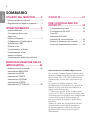 2
2
-
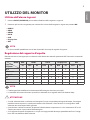 3
3
-
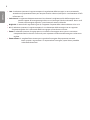 4
4
-
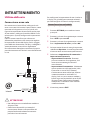 5
5
-
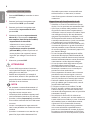 6
6
-
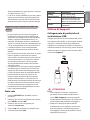 7
7
-
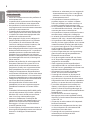 8
8
-
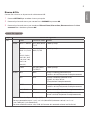 9
9
-
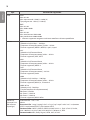 10
10
-
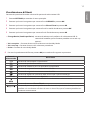 11
11
-
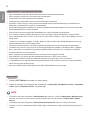 12
12
-
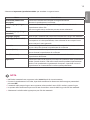 13
13
-
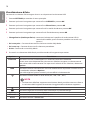 14
14
-
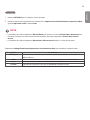 15
15
-
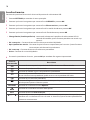 16
16
-
 17
17
-
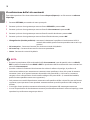 18
18
-
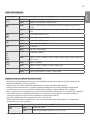 19
19
-
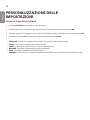 20
20
-
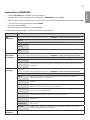 21
21
-
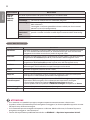 22
22
-
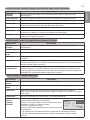 23
23
-
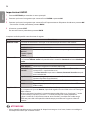 24
24
-
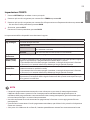 25
25
-
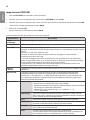 26
26
-
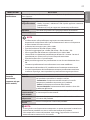 27
27
-
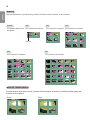 28
28
-
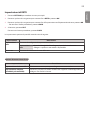 29
29
-
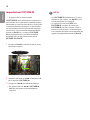 30
30
-
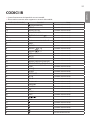 31
31
-
 32
32
-
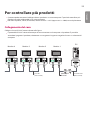 33
33
-
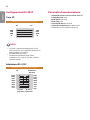 34
34
-
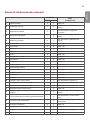 35
35
-
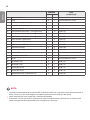 36
36
-
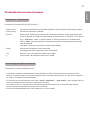 37
37
-
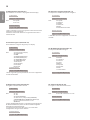 38
38
-
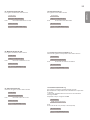 39
39
-
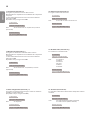 40
40
-
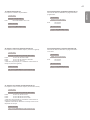 41
41
-
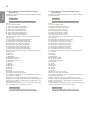 42
42
-
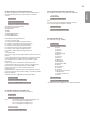 43
43
-
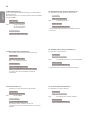 44
44
-
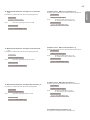 45
45
-
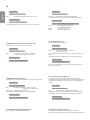 46
46
-
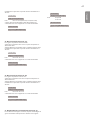 47
47
-
 48
48